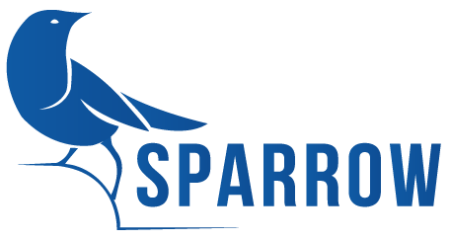WhatsApp Business step-by-step onboarding
Ce guide étape par étape vous guidera tout au long du processus d'intégration de WhatsApp Business.
Étape 1: Inscrivez-vous à WhatsApp Business
Inscrivez-vous à WhatsApp Business . Nous qualifierons votre candidature et l'enverrons à WhatsApp pour approbation. Vous pourrez suivre l'état de votre demande dans votre tableau de bord Sparrow .
Pendant le flux, il vous sera demandé votre identifiant d'entreprise Facebook. Veuillez suivre ces étapes pour trouver votre identifiant d'entreprise Facebook - nous vous l'enverrons également par e-mail lorsque vous atteindrez cette étape:
- Connectez-vous au compte Facebook Business Manager de votre entreprise .
- Accédez aux paramètres de l'entreprise .
- Sous Informations sur le responsable commercial , vous verrez votre numéro d'identification de responsable commercial.
- Accédez à votre tableau de bord Sparrow , copiez ce numéro dans la section Votre identifiant Facebook et appuyez sur Enregistrer .
- Et c'est tout! Assurez-vous que toutes vos informations sont correctes et appuyez sur Envoyer la demande.
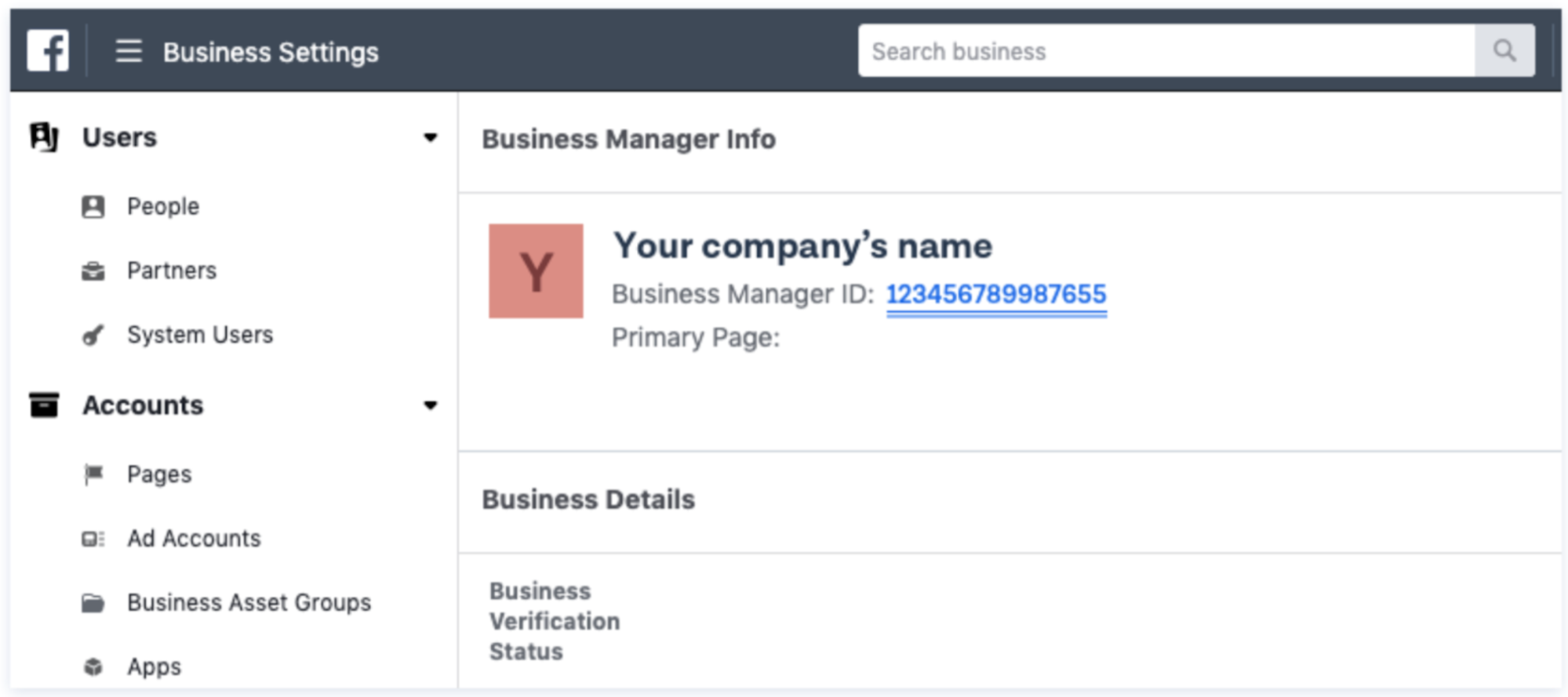
Si vous n'avez pas encore de compte Facebook Business, vous pouvez vous inscrire sur https://business.facebook.com/
Étape 2: Vérifiez votre entreprise et acceptez l'invitation
Une fois votre inscription à WhatsApp Business terminée , vous recevrez un e-mail de notre équipe Customer Success vous demandant d'accepter WhatsApp via Facebook et de vérifier votre entreprise:
J'accepte
- Assurez-vous d'être connecté au compte Facebook Business Manager de votre entreprise (pas à votre compte Facebook personnel)
- Accédez à l' onglet Demandes de votre Business Manager Facebook.
- Dans Reçu , vous devriez voir une invitation de notre part pour l'API WhatsApp Business.
- Ouvrez l'invitation et acceptez -la.
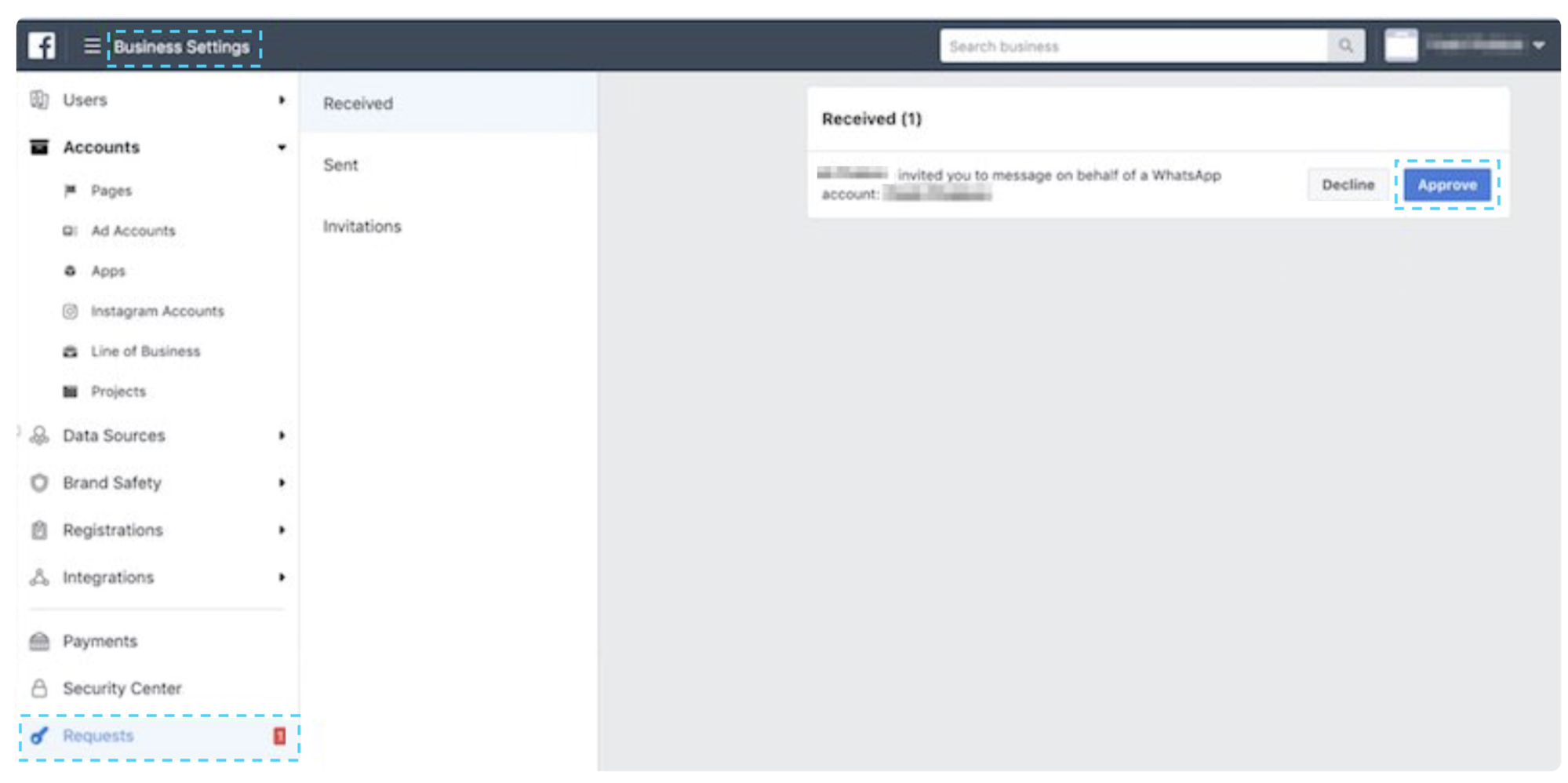
Vérifier
Après avoir accepté l'invitation, veuillez vous assurer que votre entreprise Facebook est vérifiée . Si vous avez déjà été vérifié par l'entreprise, vous pouvez ignorer cette étape; Sinon, veuillez prêter une attention particulière aux instructions de Facebook pour vérifier votre entreprise .
- Accédez aux paramètres d'entreprise et cliquez sur Centre de sécurité .
- Appuyez sur Vérification et cliquez sur Démarrer la vérification . Une fois que vous avez lancé le processus de vérification, vous pouvez vérifier l'état dans cette section.
- Entrez les détails de votre entreprise et appuyez sur Suivant .
- Sélectionnez la bonne entreprise dans la liste ou «Aucune des réponses ci-dessus» si votre nom n'apparaît pas.
- Suivez les instructions à l'écran pour confirmer les informations sur votre entreprise. Si vous avez sélectionné «Aucune des réponses ci-dessus» à l'étape précédente, Facebook vous demandera de vérifier votre entreprise en envoyant une documentation supplémentaire.
- Décidez de la manière dont vous préférez recevoir le code de confirmation et entrez le code de vérification.
- Et c'est tout! Vous recevrez une confirmation de Facebook concernant votre demande.
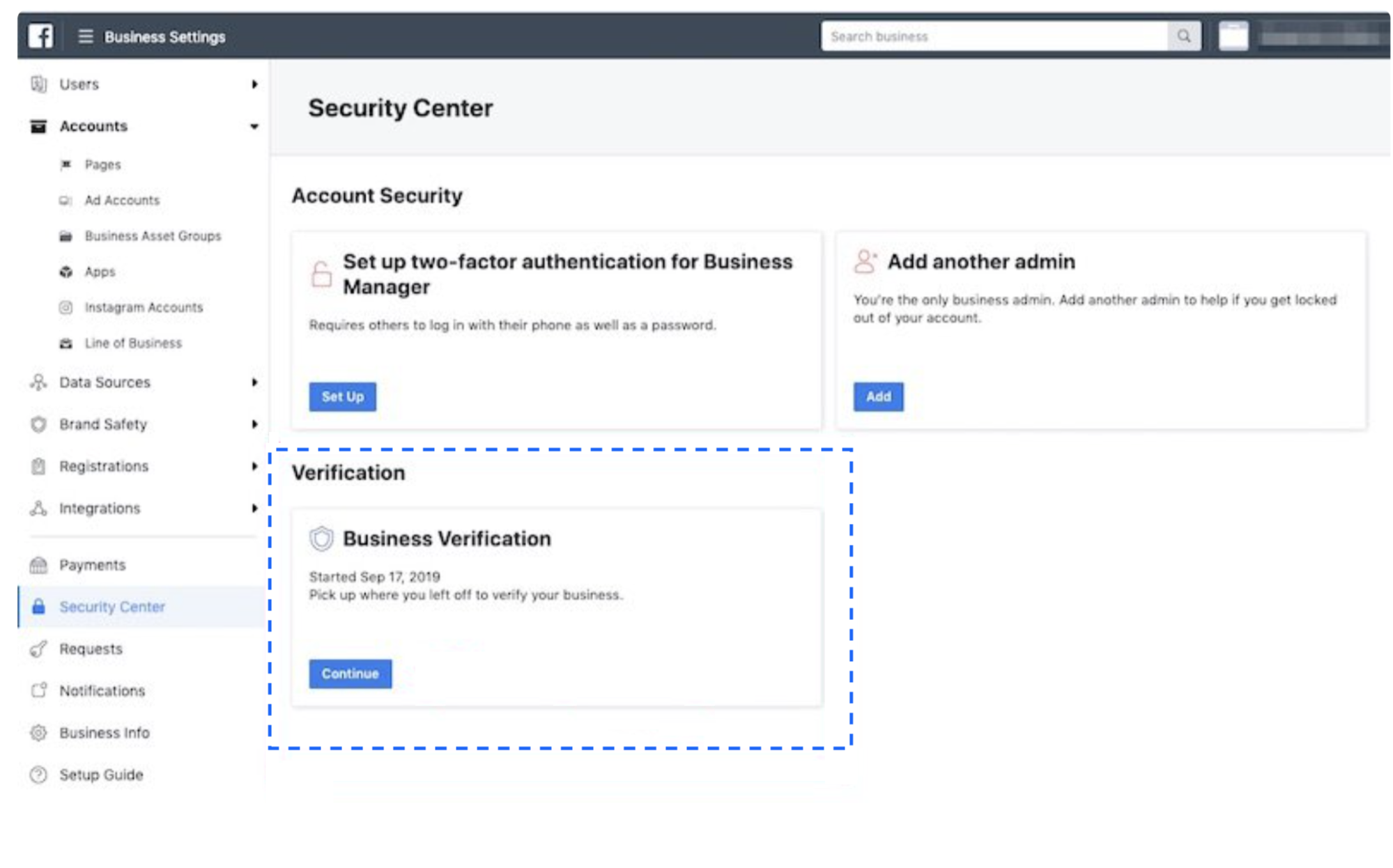
Veuillez noter que la décision de vérification est entièrement à la discrétion de Facebook.
Une fois que votre profil Facebook Business a été vérifié avec succès, votre demande sera envoyée à WhatsApp pour approbation.
Étape 3: choisir un numéro et un nom d'affichage
Dès que WhatsApp approuvera votre candidature, notre équipe Customer Success vous contactera pour vous connecter au numéro que vous utiliserez pour WhatsApp. Ce sera le numéro auquel les clients peuvent vous joindre et à partir duquel vous pouvez envoyer des messages WhatsApp.
Vous avez la possibilité d'utiliser l'un des numéros de mobile virtuel (VMN) Sparrow gratuits ou d'utiliser l'un de vos numéros de téléphone actuels:
- Votre propre numéro: il doit s'agir d'un numéro qui n'a jamais été associé à WhatsApp auparavant. Il peut être mobile ou fixe.
- VMN: La disponibilité et les tarifs dépendront du pays.
Chaque numéro a besoin d'un «nom d'affichage». Ce sera le nom visible par vos clients et qui peut être trouvé dans les informations d'entreprise de votre entreprise sur WhatsApp et qui ne peut pas être modifié une fois activé. Veuillez consulter les directives de Facebook pour les noms d'affichage .
Étape 4: Activez le canal WhatsApp dans votre compte Sparrow
Vous recevrez un e-mail de notre équipe Customer Success vous indiquant quand votre chaîne sera prête à être activée. Accédez à Chaînes dans la barre latérale gauche de votre tableau de bord Sparrow, cliquez sur WhatsApp et trouvez votre toute première chaîne WhatsApp. Vous devriez voir "Activer le canal" comme un bouton vert. Pour activer la chaîne, un code de vérification sera envoyé à votre numéro WhatsApp:
- Votre propre numéro de portable: vous pouvez recevoir le code par SMS ou appel téléphonique (appel téléphonique recommandé).
- Votre propre numéro de téléphone fixe: vous recevrez le code via un appel téléphonique.
- VMN: Vous recevrez le code via un appel téléphonique. Veuillez joindre le numéro à un flux d'appels de transfert et assurez-vous de publier le flux.
Cliquez sur Activer le canal , demandez le code par SMS ou appel téléphonique et saisissez-le dans le champ de droite.
Si le statut "En attente" s'affiche, attendez 10 minutes et actualisez la page. Veuillez répondre au fil de discussion de l'équipe Customer Success si le statut n'a pas changé depuis plus de 30 minutes.
Une fois le numéro activé, vous êtes prêt à commencer à utiliser notre WhatsApp Business. Alors, comment pouvez-vous commencer à utiliser WhatsApp? Vous pouvez l'utiliser soit:
- Connectez votre chaîne WhatsApp à Inbox ici ( Guide de connexion ).
- Ou en utilisant l'API Conversations ( Developer Documentation ).
Étape 5: enregistrement d'un modèle de message
Pour atteindre vos clients, vous avez besoin d'un modèle de message pré-approuvé . Votre plan comprend déjà un certain nombre de modèles de messages gratuits. Vous pouvez soumettre des modèles de message via le gestionnaire de modèles WhatsApp sur le tableau de bord Sparrow. Une fois que votre modèle de message a été approuvé, il ne peut plus être modifié; cependant, vous pouvez ajouter de nouveaux modèles à tout moment.